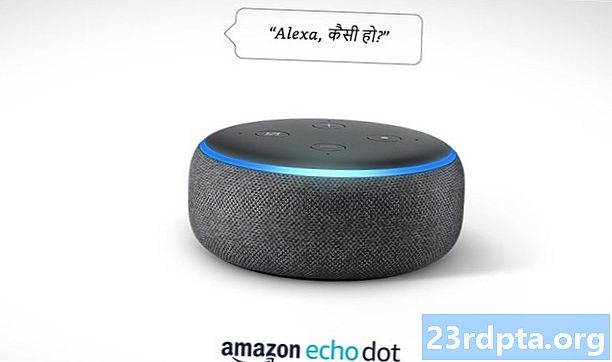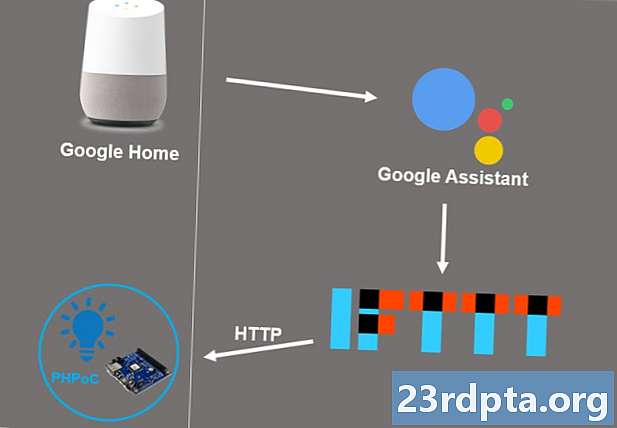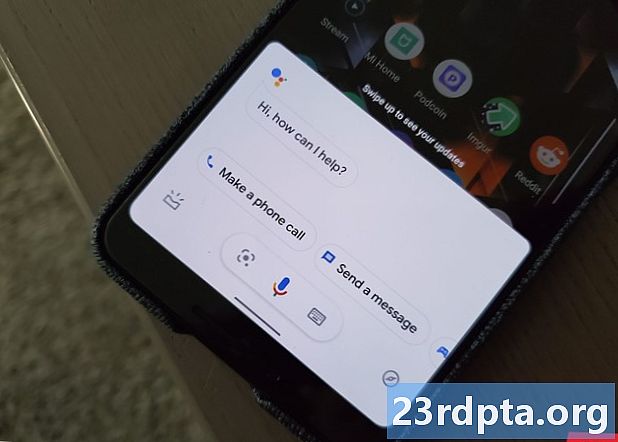Innehåll
- Hur konverterar jag T-Mobile OnePlus 6T-programvaran
- Steg ett: Ladda ner tillgångar
- Steg två: Förbered datorn att blixt
- Steg tre: Förbered telefonen så att den blinkar
- Steg fyra: Flash din enhet

OnePlus 6T är den första enheten från företaget som säljer med en partnerföretag i USA, särskilt T-Mobile. Som sådan kan du äga en T-Mobile OnePlus 6T som du köpte via transportören snarare än från OnePlus direkt eller via en tredje part.
Vad du kanske inte vet är att när du köper en T-Mobile OnePlus-enhet får du inte samma upplevelse som de som köper från andra källor. Det finns vissa subtila hårdvaruskillnader (till exempel bristen på ett dubbelt SIM-kortfack i T-Mobile-varianten) samt vissa programvaruskillnader.
Mjukvaruskillnaderna kan vara lite smärtsamma för vissa användare, med tanke på att de som köper olåsta får mycket snabba Android-uppdateringar och har en generellt uppblåsningsfri upplevelse. Samtidigt kommer T-Mobile-programuppdateringar i långsammare takt och det finns några förinstallerade appar som du helt enkelt inte kan bli av med utan att rota / modifiera enheten.
Lyckligtvis finns det ett sätt för dig att konvertera programvaran på din T-Mobile OnePlus 6T så att den i princip blir densamma som en olåst variant. Det betyder att din T-Mobile-telefon får samma Oxygen OS-uppdateringar som icke-T-Mobile-varianter och att alla T-Mobile-bloatware kommer att försvinna.
Följ med nedan för att konvertera din T-Mobile OnePlus 6T till en olåst variant!
Hur konverterar jag T-Mobile OnePlus 6T-programvaran

Sedan OnePlus 6T lanserades i oktober 2018 är metoden för att blixta den olåsta ROM-skivan över T-Mobile-ROM nu ganska väl etablerad. Med det sagt är det fortfarande knepigt.
Innan vi går igenom instruktionerna finns det någraväldigt viktigt saker du behöver förstå innan du gör detta:
- Denna process kommertorka av enhetens data helt. Se till att göra en fullständig säkerhetskopia av allt du behöver.
- Dubehöver inte en olåst startlaster för att göra detta arbete. Du med behöver inte enheten vara SIM-låst upp. Men denna processSKA INTElåsa upp din bootloader eller SIM låsa upp din telefon. Detta är inte ett sätt att fullständigt betala av din T-Mobile-enheträkning innan du flyttar till en ny transportör.
- Från och med just nu, denna metodkommer inte att tillåta dig att få OTA-uppdateringar. Du kommer fortfarande att kunna uppdatera till Oxygen OS så snart en ny uppdatering landar, men du måste göra det manuellt. Lyckligtvis är denna process inte svår och OnePlus ger enkla instruktioner här.
- Du behöver en Windows-dator för att göra detta (ledsen MacOS- och Linux-användare).
- Du behöver också den ursprungliga USB-kabeln som medföljde din OnePlus 6T. Om du inte har det kommer en högkvalitativ, kort och tjock kabel att göra. Undvik billiga / tunna kablar eftersom de kanske inte fungerar och kan orsaka problem.
En sista sak: kan inte garantera att den här metoden för att byta ut telefonens programvara kommer att fungera. Om du följer anvisningarna till brevet bör du inte möta några problem, men vi kan inte vara ansvariga om något går fel. Fortsätt på egen risk!
Steg ett: Ladda ner tillgångar
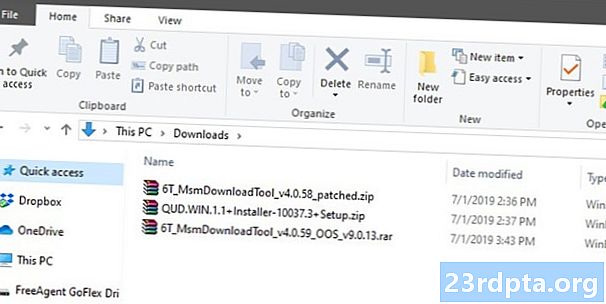
Du måste ladda ner tre mjukvarupaket: det icke-T-Mobile Oxygen OS som byggs för din OnePlus 6T, drivrutinerna för din dator för att underlätta blixt och ett patchprogram som gör det möjligt att installera den programvaran.
Dessa programvara kommer från oberoende samhällsutvecklare. Dessa är inte officiella på något sätt, så ladda ner noggrant.
Den första mjukvaran du behöver är den modderade versionen av Oxygen OS. Du kan ladda ner den senaste versionen från den här tråden påXDA-utvecklare. Under rubriken "Nedladdningar" ser du flera länkar med namn som "6T MsmDownloadTool v4.x.xx (OOS v9.x.xx)." Ladda ner den som har den senaste versionen av Oxygen OS.
Hämta inte Oxygen OS från någon annan källa, inklusive OnePlus.com. Du måste ladda ner programvaran från länkarna i den tråden.
Den andra biten mjukvara du behöver är tillgänglig på samma sida. Under samma lista med länkar ser du en som säger ”Driver.” Klicka på den för att ladda ner de nödvändiga Qualcomm-drivrutinerna för den här processen (hoppa inte över det här steget!).
Den tredje mjukvaran är ett lappverktyg som är värd i en offentlig Google Drive-mapp. Denna lilla körbara fil kommer att lappa din smartphone och installera sedan den moddade versionen av Oxygen OS som du redan har laddat ner. Återigen är detta en community-utvecklad programvara, så se till att du laddar ner från rätt plats.
När du har laddat ner de tre programvarorna till din Windows-baserade PC fortsätter du till nästa steg.
Steg två: Förbered datorn att blixt
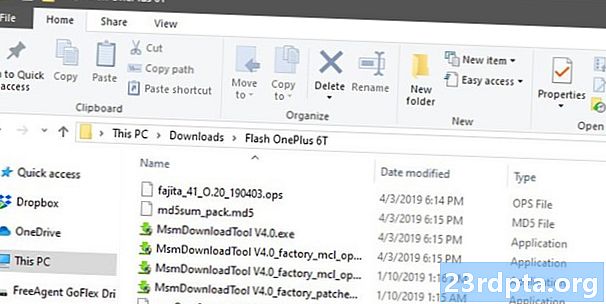
Nu när du har all mjukvara måste du göra både din PC och din T-Mobile OnePlus 6T redo för den blinkande processen.
Låt oss börja med din dator. Installera först Qualcomm-drivrutinerna som du laddade ner från XDA tråd. Paketet med drivrutinerna ska ha namnet “QUD.WIN.1.x ...”, där det fulla filnamnet är olika siffror och bokstäver efter det. Öppna den filen och installera EXE-programmet du hittar där.
Du kan få frågan om du vill installera Ethernet-drivrutiner eller WWAN-drivrutiner. Om detta händer, för att vara säker, installera båda: kör installationsprogrammet en gång med alternativet WWAN valt och kör det sedan igen med Ethernet-alternativet.
När drivrutinerna är installerade är nästa steg att extrahera de två andra programvarorna till samma plats så att de kan arbeta tillsammans. Börja med den större filen som har "OOS" i filnamnet. Inuti det paketet ser du minst fem olika filer (om du bara ser två är du i fel paket). Använd ditt önskade program (WinRAR, 7Zip, etc.) för att extrahera dessa fem filer till en specifik plats på din dator. Det spelar ingen roll var du placerar dem, bara så länge de alla extraheras och tillsammans på ett ställe.
Slutligen, extrahera innehållet i det andra paketet du laddade ner, det som kommer från den offentliga Google Drive-mappen. Det bör finnas två EXE-filer i detta paket. Extrahera de två filerna tillsamma plats som du extraherade de tidigare filerna. Återigen spelar det ingen roll var du placerar alla dessa extraherade filer så länge de är tillsammans i samma mapp.
Nu bör du ha färska Qualcomm-drivrutiner installerade på din PC och sju extraherade filer i en mapp. Din dator är klar!
Steg tre: Förbered telefonen så att den blinkar

Låt oss nu gå vidare till att göra din T-Mobile OnePlus 6T klar. Först, gå till Inställningar> System> Utvecklaralternativ. Om du inte ser utvecklaralternativ, gå tillInställningar> Om telefon och tryck på ditt programbyggnad nummer ett gäng tills det säger att du nu är en utvecklare. Utvecklaralternativ kommer nu att vara där det ska vara.
I utvecklaralternativ, hitta och aktivera USB-felsökning.Anslut sedan telefonen till din dator med den ursprungliga USB-kabeln eller en kort och tjock kabel från någon annanstans. En pop-up bör visas på din telefon och fråga om du litar på den dator du just har anslutit den till, vilket du uppenbarligen borde göra.
Koppla sedan ur din OnePlus 6T och slå av den helt.
När du har kopplat bort och släckt, tryck och håll ned knapparna Volume Up och Volume Down samtidigt. När du håller ner båda knapparna, kopplar du tillbaka USB-kabeln. Du kan släppa knapparna när en bild av något slag visas på telefonens skärm.
Du är nu redo för det sista steget!
Steg fyra: Flash din enhet
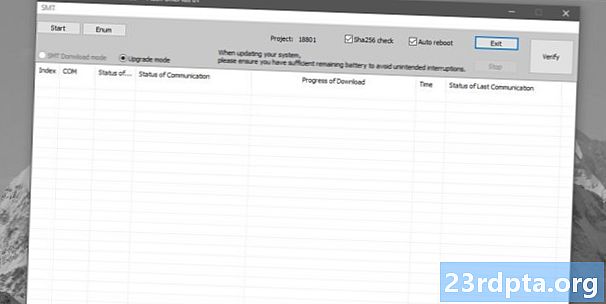
För att sammanfatta bör du nu göra följande saker:
- Nedladdade och installerade Qualcomm-drivrutiner
- Nedladdade, extraherade och organiserade två paket så att alla filer där finns i en mapp på din PC
- Aktiverad USB-felsökning på din T-Mobile OnePlus 6T
- Anslut din telefon till din dator på rätt sätt så att den är i rätt läge
Med allt detta är du redo att blixt! Öppna mappen där du extraherade alla dina paketfiler. I den mappen bör du se en fil med titeln "MsmDownloadTool V4.x_factory_patch.exe" där "x" är ett nummer. Dubbelklicka på den EXE-filen.
Ett nytt program öppnas. Titta på fältet där det står "COM." Du bör se något i det fältet, till exempel "COM2" eller "COM4." Det spelar ingen roll vilket nummer som följer COM, så länge det finns något liknande i det fältet.
Under fältet som säger "Status för anslutning", bör du se ordet "Ansluten." Om så är fallet är du redo! Om inte, stoppa här och läs igenom instruktionerna i de föregående avsnitten, eftersom du måste ha missat något.
När du är klar klickar du på Start-knappen uppe till vänster i programfönstret. När du klickar på det, luta dig tillbaka och låt programmet göra sin sak. Det kan taupp till 10 minuter för att detta ska slutföras, så stäng inte ur programmet, koppla ur telefonen eller stäng av datorn tills det är klart.
Relaterad: OnePlus 6T vs Apple iPhone XR: Låt inte deras priser lura dig
Du vet att processen är klar när du ser den gröna texten "Download Complete" i programmet och din OnePlus 6T startas om automatiskt. När din telefon har startat om kan du säkert koppla bort den och stänga av skrivbordsprogrammet.
Om allt gick bra har du den upplåsta versionen av OnePlus 6T ROM på din telefon. Framöver kan du installera de officiella OnePlus 6T-uppdateringarna direkt från företagets webbplats och eliminera behovet av att vänta på att T-Mobile ska utfärda egna uppdateringar. Du kommer också att upptäcka att det inte finns någon T-Mobile bloatware på din telefon längre.
Om du väljer att gå tillbaka till T-Mobile-versionen av Oxygen OS, gör du det enkelt. Proceduren är densamma förutom att du behöver ladda ner en viss ny programvara. Där är en XDA tråd med instruktioner om vad du behöver göra.
Som en snabb sidnotering stöder din nya programvara också det dubbla SIM-kortfacket. Men din T-Mobile OnePlus 6T har inte det facket. Om du köper en online från en källa som eBay, kan du helt enkelt skicka in den och den fungerar som normalt. Detta är en fin förmån för denna blinkande procedur.
Äger du T-Mobile OnePlus 7 Pro? Håll dig uppdaterad eftersom vi snart kommer att ha en artikel med instruktioner om hur du flashar den enheten till den olåsta versionen av Oxygen OS.
NÄSTA: OnePlus 7 Pro vs OnePlus 6T vs OnePlus 6: Vad får du för $ 120 mer?